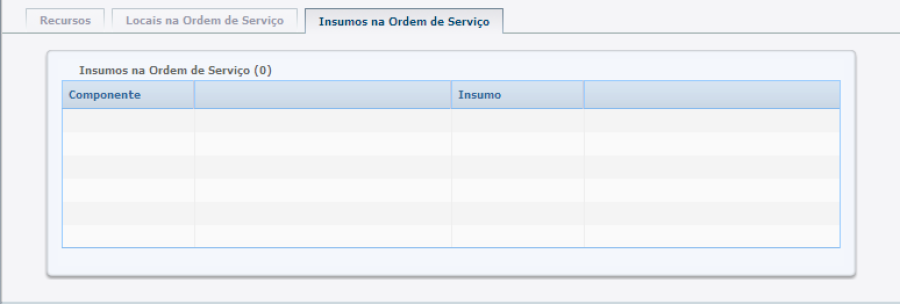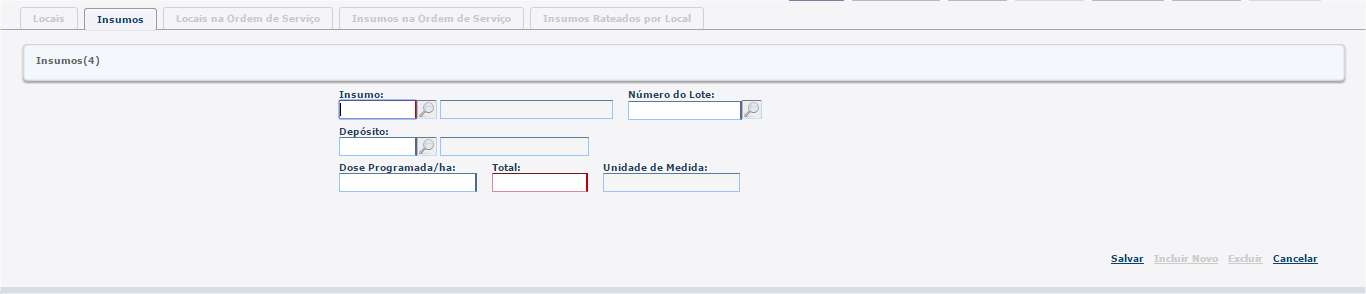Histórico da Página
...
Insumos na Ordem de Serviço
Aba somente para visualização dos insumos cadastrados para a ordem de serviço informada no cabeçalho, ao clicar em algum registro, o sistema irá redirecionar para a aba de recursos com as informações do insumo preenchidas.
Obs: O layout acima estará disponível quando a configuração de Aplicação de Insumos "Informar o Local de Produção junto com o Insumo" estiver configurada como "S", caso contrário a aba será diferente.
Locais
Objetivo:Informar os Locais de Produção (talhão) onde foram aplicados os insumos. Guia visível somente quando configurado para NÃO "Informar o Local de Produção junto com o Insumo".
Campos Obrigatórios:
- Setor: o usuário deve indicar o setor onde vai ser realizada a aplicação de insumos. Quando não configurado "Utiliza [Setor]" na Configuração do Local de Produção, o campo [Setor] fica invisível.
- Talhão: o usuário deve indicar o talhão onde vai ser realizada a aplicação de insumos; O Talhão deve estar previamente cadastrado. Se informada Ordem de Serviço de Campo e estiver configurado para validar o Local de Produção (talhão) com o da Ordem de Serviço, somente será possível informar Local (talhão) que consta na Ordem de Serviço de Campo.Se estiver configurado para "Calcular custo de produto colhido/in natura" (configurações gerais de Orçamentos / Custos), não é permitido informar Apontamento com Data em Mês/Ano posterior ao Mês/Ano da Data de Encerramento do Período de Produção dos Locais informados no apontamento.
- Área (realizada): o usuário deve indicar a área do talhão em que foi realizada a aplicação dos insumos Campo não obrigatório quando a Ocupação estiver configurada como "Não obrigar informar Área nos apontamentos".Se configurado para sugerir a área restante na Ordem de Serviço (parâmetro 'Sugerir área restante da Ordem de Serviço nos Apontamentos' = S), o sistema irá sugerir a área restante para o Local de Produção /Ordem de Serviço.
- Área (Ordem de Serviço): o sistema resgata a área da Ordem de Serviço ao informá-la.
...
Demais Funcionalidade:
- Ao “Salvar” a guia “Locais”, da Aplicação de Insumo, verificar se possui Insumo apontado na guia “Insumos”, caso exista, verificar a quantidade de decimais configuradas em “Quantidade de decimais para rateio do insumo por Local de Produção” em “Administração > Configurações Gerais”, para o Grupo de Configuração “Insumo”:
- 4 Decimais: O sistema rateia a quantidade de insumos aplicados utilizando 4 casas decimais.
- 3 Decimais: O sistema rateia a quantidade de insumos aplicados utilizando 3 casas decimais.
- 2 Decimais: O sistema rateia a quantidade de insumos aplicados utilizando 2 casas decimais.
- 1 Decimal: O sistema rateia a quantidade de insumos aplicados utilizando 1 casa decimal.
Insumos
Objetivo:Informar os Insumos aplicados. Guia visível somente quando configurado para NÃO "Informar o Local de Produção junto com o Insumo".
Campos Obrigatórios:
- Insumo: o usuário deve digitar os insumos utilizados, ex: Basagram, Cobra, etc. Na Ordem de Serviço de Campo, o recurso Insumo pode ser informado ao nível de Componente ou ao nível de Insumo, quando configurado para "Informar Insumo na OS para Componente do tipo Insumo" deve ser informado ao nível de Insumo. Quando o sistema estiver configurado para "Validar Insumo com o da Ordem de Serviço" somente será permitido informar Insumos da Ordem de Serviço de Campo. Permite informar o mesmo insumo, porém em Lotes distintos. Será validado com os insumos permitidos para a Operação (desde que configurado no cadastro de Operação); Quando configurado que possui "Controle de Reserva de Insumo por Ordem de Serviço" somente será permitido informar Insumos retirados no ERP para a Ordem de Serviço de Campo (mesmo que não estejam na Ordem de Serviço de Campo do PIMS);
- Total: o usuário deve informar o total do produto utilizado. Quando configurado que possui "Controle de Reserva de Insumo por Ordem de Serviço" somente será permitido informar quantidade que possui saldo disponível para a Ordem de Serviço/Insumo/Lote (considera Lote para produtos que são controlados por Lote). A quantidade de decimais e a marcara será definido de acordo com a configuração “Quantidade de decimais para rateio do insumo por Local de Produção” em “Administração > Configurações Gerais”, para o Grupo de Configuração “Insumo”.
- 4 Decimais: Será permitido informar o total de insumo com 4 decimais.
- 3 Decimais: Será permitido informar o total de insumo com 3 decimais.
- 2 Decimais: Será permitido informar o total de insumo com 2 decimais.
- 1 Decima: Será permitido informar o total de insumo com 1 decimal.
Demais Funcionalidade:
- Ao “Salvar” a guia “Insumos”, da Aplicação de Insumo, verificar se possui Insumo apontado na guia “Insumos”, caso exista, verificar a quantidade de decimais configuradas em “Quantidade de decimais para rateio do insumo por Local de Produção” em “Administração > Configurações Gerais”, para o Grupo de Configuração “Insumo”:
- 4 Decimais: O sistema rateia a quantidade de insumos aplicados utilizando 4 casas decimais.
- 3 Decimais: O sistema rateia a quantidade de insumos aplicados utilizando 3 casas decimais.
- 2 Decimais: O sistema rateia a quantidade de insumos aplicados utilizando 2 casas decimais.
- 1 Decimal: O sistema rateia a quantidade de insumos aplicados utilizando 1 casa decimal.
Demais Campos:
- N°. do Lote: o usuário pode informar o N° do lote dos insumos utilizados. Obrigatório quando configurado que o Insumo possui Controle por Lote.
...
- O usuário não poderá inserir registros, somente alterá-los ou excluí-los;
- O botão 'Importar' valida e importa os apontamentos filtrados. Ao ser importado, um apontamento não constará mais na lista de apontamentos a serem importados e poderá ser consultado na tela de Aplicação de Insumo;
- O botão 'Validar' irá validar os apontamentos filtrados, definindo sua situação (V – Válido, I – Inválido), indicando pelo ícone (Vermelho quando Inválido e Verde quanto Válido) indicando as ocorrências no campo 'Ocorrência na Validação' localizado no detalhe.